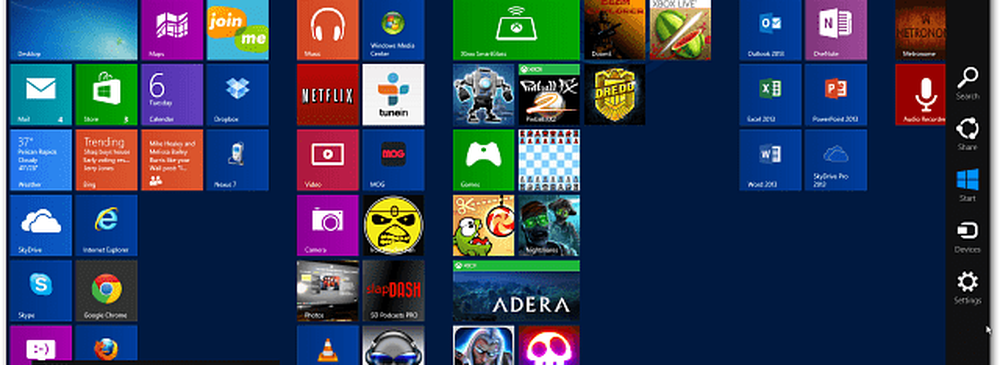So verwenden Sie Apples iCloud unter Windows 10
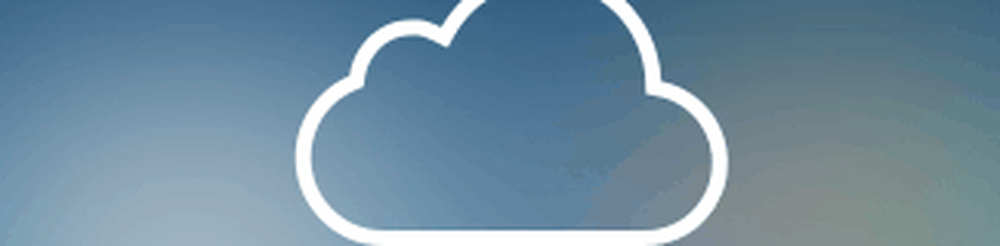
Im Gegensatz zu Google und Microsoft war Apple keine beliebte Cloud-Plattform, wenn man bedenkt, dass das Unternehmen in so vielen Bereichen zwei Schritte voraus ist. Services sind nach wie vor ein Misserfolg. Da Microsoft Online-Speicherklassen ab 15 GB oder mehr im Vergleich zu den begrenzten 5 GB von iCloud verschenkt, ist es wahrscheinlich am besten, wenn Sie Ihre Apple-Geräte mit Cloud-Services von Drittanbietern wie Microsoft OneDrive unterstützen, selbst wenn Sie sich noch am Apple-Ökosystem beteiligen möchten . Lassen Sie uns nun die neueste Version von iCloud für Windows einrichten.
Dinge, die Sie wissen sollten:
- Sie benötigen ein iCloud-Konto.
- Computer mit Windows 7 oder höher
- Safari 6 oder höher, Firefox 22 oder höher oder Google Chrome 28 oder höher
- Eine aktive Internetverbindung
- Schließen Sie alle offenen Anwendungen
ICloud unter Windows 10 verwenden
Laden Sie hier iCloud für Windows herunter und fahren Sie mit der Installation fort.

Die Installation ist schnell und einfach und Sie werden aufgefordert, den Computer neu zu starten, um die Installation abzuschließen.

Starten Sie iCloud für Windows. Sie finden es unter Start> Alle Apps> iCloud> iCloud.

Melden Sie sich mit Ihrer Apple ID an.

Der folgende Bildschirm zeigt eine Liste der Elemente an, die Sie mit iCloud synchronisieren können.

Eines der ersten Dinge, die ich entdeckte, ist die fehlende Unterstützung für Outlook 2016. Dies ist verständlich, seitdem Office 2016 soeben auf den Markt kam. Wenn Sie auf die Outlook-Integration angewiesen sind, ist sie zurzeit nicht verfügbar. Klicken Später reparieren wenn Sie den folgenden Dialog erhalten.

Die Lesezeichen-Option bietet jetzt Unterstützung für Chrome und Firefox (Microsoft Edge-Support wird in Kürze nicht angezeigt). Da ich ein treuer IE-Benutzer bin, bleibe ich dabei. Klicken Sie auf Übernehmen, um die Änderungen zu bestätigen.

Sie werden gefragt, ob Sie Lesezeichen (IE-Favoriten) mit vorhandenen Lesezeichen in iCloud zusammenführen möchten. Klicken Sie auf Zusammenführen.

Ich merke während dieses Teils des Setups; Ich wurde gefragt, ob ich ein Upgrade von iCloud durchführen möchte. Daher ist es möglich, dass die von Apple heruntergeladene Version nicht die neueste ist. Klicken Sie auf Fortsetzen wenn aufgefordert.

Zugriff auf und Verwaltung Ihrer synchronisierten Daten
Wenn Sie auf Ihre synchronisierten iCloud-Daten zugreifen und diese verwalten möchten, können Sie dies über Ihren Benutzerordner tun. Klicken Sie einfach auf das Symbol des iCloud-Laufwerks.
Dort finden Sie Ihre Pages-, Keynote- und Numbers-Dateien. Da es keine systemeigenen Windows-Versionen dieser Anwendungen gibt, können Sie sie nur online über iCloud.com erstellen.

Wenn Sie Dateien auf Ihrem iCloud Drive speichern oder kopieren, werden sie automatisch synchronisiert.

Wenn Sie Ihre iCloud-Synchronisierungseinstellungen anpassen möchten, starten Sie das iCloud-Symbol in der Taskleiste.

Es ist auch erwähnenswert, dass wenn Sie einen der Dienste aus dem iCloud-Ordner aus dem Startmenü auswählen, diese auch in iCloud.com geöffnet werden.

Was kann ich sagen, wenn Sie Windows verwenden, sehe ich ehrlich gesagt keinen großen Vorteil gegenüber OneDrive oder sogar Dropbox und Google Drive. Wenn Sie als Mac-Benutzer zu Windows wechseln und Apple-Geräte wie ein iPad oder iPhone verwenden, ist dies möglicherweise hilfreich. Insgesamt ist das Setup-Erlebnis einfach genug, könnte jedoch im Vergleich zu anderen Cloud-Diensten nahtloser sein.